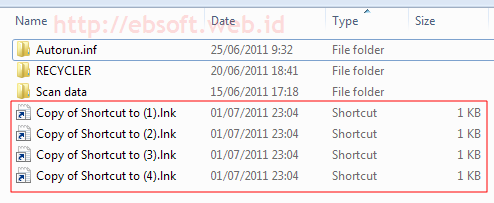Beberapa hari yang lalu komputer tetangga saya bermasalah, karena setelah dimasukkan USB
Flashdisk, selalu muncul empat buat shortcut, yaitu
Copy of Shortcut to (1).lnk sampai
Copy of Shortcut to (4).lnk. Tidak hanya sampai disitu, beberapa program atau aplikasi yang biasa digunakan tiba-tiba tidak bisa dijalankan, sehingga dugaan saya komputernya terkena virus.
Sebenarnya komputer tersebut sudah di install Antivirus, ketika itu menggunakan Avira Antivir Personal. Tetapi karena penggunanya masih anak kecil, sehingga kurang perhatian (belum tahu) akan pentingnya update antivirus, termasuk ketika menjalankan program dari flashdisk.
Segera saya menyiapkan update manual Avira Antivir yang ternyata saat ini ukurannya cukup besar, sekitar 43 MB. Alhamdulillah update manual Avira berhasil dan Avira juga masih bisa berjalan normal. Setelah itu langsung saja saya lakukan Full Scan Hardisk. Setelah selesai, ternyata memang ditemukan banyak file yang terinfeksi virus, W32/Ramnit.C ( virus Ramnit varian C yang menginfeksi file windows 32 bit).
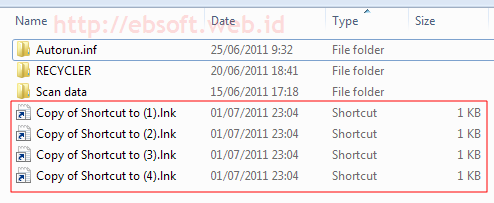
File-file yang terinfeksi virus adalah exe, dll dan juga HTML yang merupakan file-file penting, terutama exe dan dll, karena biasanya merupakan file program atau aplikasi yang biasa kita gunakan. Untuk berjaga-jaga maka semua file yang terinfeksi saya masukkan ke karantina, siapa tahu di internet ada tools untuk memperbaiki file yang terinfeksi virus tersebut.
Setelah googling mencari informasi tentang virus Ramnit.C ini, ternyata belum menemukan tools atau program yang dapat digunakan untuk memperbaiki file yang terinfeksi virus. Sehingga terpaksa mencari solusi lain sampai kemungkinan install ulang windows, karena program atau aplikasi menjadi rusak dan tidak bisa dijalankan.
Install Ulang Windows, Repair atau … ?
Pada awalnya saya memutuskan untuk install ulang windows-nya saja, karena banyaknya file exe dan dll yang terinfeksi. Selain itu windows akan lebih fresh dan tidak perlu perbaikan-perbaikan sistem lagi. Hal itu mungkin benar, tetapi karena banyaknya program yang sudah di install di komputer membuat saya berfikir ulang, karena setelah install windows, harus menginstall driver dan masih harus menginstall berbagai aplikasi-aplikasi lainnya, jadi cukup memakan waktu dan belum tentu semua program ada masternya.
Alternatif berikutnya adalah me-repair (memperbaiki) installasi windows. Tetapi sebelumnya saya coba memeriksa hasil scan avira, file-file atau program apa saja yang terinfeksi virus. Dengan melihat lokasinya, ternyata tidak semua program terinfeksi, hanya aplikasi-aplikasi yang sering digunakan saja dan beberapa driver komputer. Dan saya lihat sebagian besar file sistem windows masih aman, hanya aplikasi seperti windows media player yang juga terinfeksi. Sehingga sepertinya tidak perlu repair windows.
Selanjutnya program yang exe atau dll-nya terinfeksi saya uninstall kemudian di install ulang, dengan bantuan revo uninstaller. Termasuk install ulang beberapa driver yang sudah terinfeksi. Setelah semuanya beres, saya ulangi scan windows dengan avira dan hasilnya tidak ada lagi yang terinfeksi, dan pogram-program lainnya juga sudah berjalan lancar.
Kesimpulan/Pelajaran
Beberapa kesimpulan atau pelajaran yang bisa diambil antara lain :
- Senantiasa update antivirus yang kita gunakan, paling tidak seminggu sekali. Jika memungkinkan update setiap hari.
- Hati-hati ketika menjalankan aplikasi dari flashdisk, periksa terlebih dahulu akan adanya file yang mencurigakan
- Matikan fitur Autorun atau Autoplay pada Windows
- Jika sudah terkena virus, coba update antivirus yang digunakan dan jika berhasil, lakukan full scan
- Cek kemungkinan untuk memperbaiki komputer tanpa harus install ulang, apalagi jika komputer sudah terpasang program/aplikasi yang sangat banyak
Selain menggunakan Avira, beberapa blogger juga menulis sukses membasmi virus ini dengan Antivirus Avast yang diupdate dengan update terbaru. Selain itu. mengingat bahwa virus ini sebenarnya sudah banyak beredar beberapa bulan yang lalu, sebagian besar antivirus yang sudah diupdate seharusnya sudah mempu mendeteksi dan membasmi virus ini.
Selain itu, teknik penyebaran melalui shortcut ini mulai banyak digunakan oleh virus/worm sejak ditemukan celah keamanannya (baca : celah keamanan windows melalui shortcut ). Jika ingin tahu lebih detail tentang virus Ramnit ini, bisa membaca salah satu artikel ini : W32/Ramnit (Vaksin.com)